Заправка контейнеров для чернил и замена емкостей для отработанных чернил для принтера Epson L6190
Проверка состояния
Чтобы убедиться в фактическом уровне оставшихся чернил, визуально проверьте уровни во всех картриджах принтера.
Длительное использование принтера в этом режиме может привести к повреждению устройства.


Приблизительный уровень чернил можно проверить на компьютере, а приблизительный срок службы можно проверить на панели управления или на компьютере.
Проверка состояния контейнера : панель управления
1. Выберите Обслуживай, на главном экране.
2. Выберите Оставш. емк. контейн. для отраб. черн..
Проверка состояния — Windows
1. Войдите в окно драйвера принтера.
2. Нажмите на EPSON Status Monitor 3 на вкладке Сервис.
Если утилита EPSON Status Monitor 3 отключена, нажмите Расширенные параметры на вкладке Сервис, после чего выберите Включить EPSON Status Monitor 3
Проверка состояния — Mac OS
1. Выберите Системные настройки в меню > Принтеры и сканеры (или Печать и сканирование, Печать и факс), а затем выберите принтер.
2. Нажмите Параметры и принадлежности > Утилита > Открыть утилиту принтера.
3. Нажмите EPSON Status Monitor.
Меры предосторожности
Перед заправкой ознакомьтесь со следующими инструкциями.
Меры предосторожности при работе
Используйте бутылки с кодом, соответствующим принтеру.
При использовании этого принтера требуется осторожное обращение. При заправке или дозаправке могут выплеснуться. При попадании на одежду или вещи могут не отстираться.
Не трясите и не сжимайте бутылки.
Открытую необходимо использовать как можно скорее.
Емкости следует хранить при комнатной температуре и не допускать попадания прямых солнечных лучей.
Компания рекомендует использовать бутылки до даты, указанной на упаковке.
Храните в той же обстановке, в которой эксплуатируется принтер.
При хранении и транспортировке не наклоняйте бутылки и не подвергайте их ударам или изменению температур. В противном случае могут вытечь из бутылки даже при плотно закрытой крышке. Держите строго вертикально, когда закрываете крышку, и принимайте соответствующие меры предосторожности для предотвращения вытекания при транспортировке.
Если бутылка находилась в холодном помещении, то перед использованием необходимо выдержать ее при комнатной температуре не менее трех часов.
Заправка контейнеров
Вынимать из упаковки следует непосредственно перед заправкой контейнера. Бутылка находится в вакуумной упаковке, что обеспечивает сохранность чернил. Если бутылка распакована, но не используется долгое время, нормальная печать может быть невозможна.
Длительное использование принтера в этом режиме может привести к повреждению устройства. Заполняйте картриджи до верхней линии при выключенном принтере. Сбросьте уровень после заправки картриджей, чтобы уровень отображался верно.
Даже если принтер указывает на необходимость заправки, в контейнере остается некоторый резервный запас. Это необходимо для сохранения наивысшего качества печати и защиты печатающей головки. Приведенные данные по ресурсу контейнеров не включают в себя этот резерв.
Чтобы добиться оптимальных результатов печати, не работайте с низким уровнем долгое время.
Бутылки могут содержать переработанные материалы, однако это не влияет на работу и производительность принтера.
Характеристики и внешний вид могут быть изменены в целях усовершенствования без предварительного уведомления.
Указанные объемы зависят от печатаемых изображений, используемого типа бумаги, частоты печати и таких условий окружающей среды, как температура.
Потребление
Для поддержания оптимальной производительности печатающей головки некоторое количество из всех картриджей потребляется не только во время печати, но и во время технического обслуживания, например во время замены и очистки печатающей головки.
При печати в черно-белом режиме или печати в оттенках серого, в зависимости от типа бумаги и настроек качества печати, могут использоваться цветные. Это происходит потому, что для создания черного цвета используются цветные.
Чернила в бутылках, поставляемых вместе с принтером, частично используются во время начальной настройки. Для обеспечения высокого качества отпечатков печатающая головка устройства будет полностью заправлена. Эта одноразовая процедура потребляет определенное количество, поэтому с помощью чернил в таких бутылках можно напечатать меньше страниц в сравнении с последующими.
Заправка контейнеров
1. Откройте сканер, не открывая крышку.
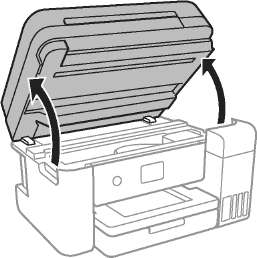
2. Откройте крышку блока контейнеров для чернил.

На панели управления принтера отобразится сообщение с запросом на заправку контейнера до верхней линии. Выберите След..
3. Откройте крышку контейнера.
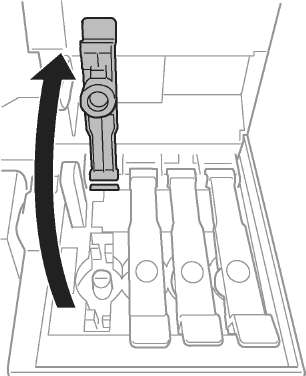
Убедитесь в том, что цвет совпадает с цветом, которые вы хотите дозаправить.
4. Держа бутылку с чернилами строго вертикально, медленно откройте крышку бутылки.
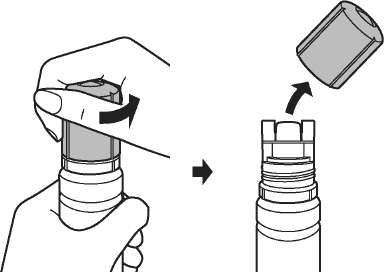
Будьте осторожны, не пролейте.
Не прикасайтесь к горлышку бутылки после ее вскрытия. Вы можете испачкаться.
5. Поместите верхнюю часть бутылки в паз, который располагается перед отверстием для заправки. Затем медленно наклоните бутылку, чтобы вставить ее в отверстие.


После вскрытия бутылки не допускайте контакта горлышка бутылки с другими объектами. Это может привести к вытеканию.
6. Плотно вставьте в отверстие для заправки, чтобы заправить контейнер.
Чтобы заправить контейнер, не нужно нажимать на бутылку. Заправка останавливается автоматически, когда уровень достигает верхней линии.
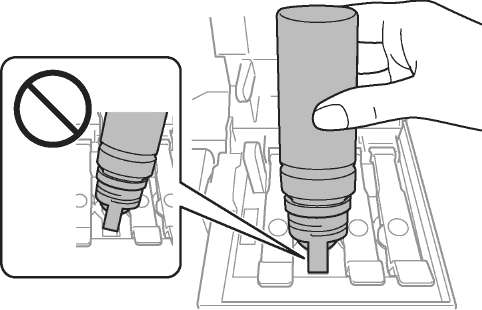
Если чернила не заливаются в картридж, извлеките бутылку и повторите попытку.
7. После заправки контейнера извлеките бутылку и плотно закройте его крышку.

Не забудьте извлечь бутылку, в противном случае бутылка может повредиться или чернила могут вытечь.
Если в бутылке остаются, плотно закройте крышку. Храните бутылку для дальнейшего использования в вертикальном положении.

8. Плотно закройте крышку.
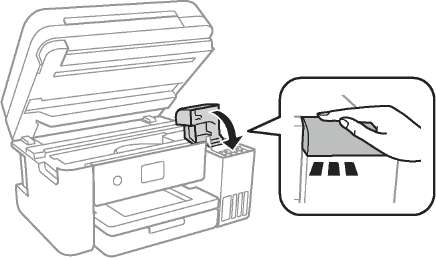
9. Закройте сканер.
10. Выберите цвет заправленного контейнера.
11. Выберите Сброс уровня.
12. Прочтите сообщение и закройте экран.
Если продолжить использование принтера после сброса уровня и при этом не заправить контейнер до верхней линии, печать будет выполняться без них, что может привести к повреждению принтера. До начала печати проверьте уровень на глаз.
Меры предосторожности при замене
Перед заменой ознакомьтесь со следующими инструкциями.
Не касайтесь зеленой микросхемы на боковой части емкости. Это может привести к нарушению нормальной работы принтера.
Не роняйте емкость, так как сильные удары могут повредить ее.
Не заменяйте во время печати, поскольку это может привести к утечке.
Запрещается извлекать емкость и снимать ее крышку, кроме случаев замены емкости. Это может привести к утечке.
Если крышка не становится на место, это значит, что емкость могла быть установлена неправильно. Выньте ее и переустановите.
Не наклоняйте емкость до ее помещения в пластиковый пакет, это может привести к утечке.
Не касайтесь отверстий, чтобы не испачкаться.
Не используйте повторно извлеченную, которая не использовалась в течение длительного времени. Чернила в этой емкости засохли, и она больше не сможет принимать отработанные.
Не допускайте попадания прямых солнечных лучей на емкость.
Не храните при высокой температуре или температуре замерзания.
Замена контейнера
В некоторых циклах печати в контейнере скапливается небольшой объем лишних. Во избежание вытекания при заполнении принтер прерывает печать. Частота и необходимость данных действий зависит от количества печатаемых страниц, типа печатаемого материала и количества циклов очистки, проводимых принтером.
При отображении сообщения с запросом замены просмотрите анимированные инструкции на панели управления. Необходимость замены контейнера не означает прекращения работы принтера в соответствии с техническими условиями. Гарантия не распространяется на затраты, связанные с данной заменой. Этот компонент обслуживается пользователем самостоятельно.
Если контейнер заполнен полностью, печать будет невозможна до замены контейнера, поскольку чернила могут вытечь. При этом функции, не связанные с печатью, будут доступны.
<<<назад
далее>>>
при использовании материалов ссылка на сайт компании awella.ru обязательна
Помогла информация на сайте ? Оставьте отзыв о работе нашей компании ! Это можно сделать в яндекс браузере и это простимулирует работников нашей компании (ответственные получат бонусы), которые собирали ее для вас! Спасибо !
|